「Uber Eats」の現金払いの使い方!注意点も解説!
デリバリーアプリとして有名なUber Eats(ウーバーイーツ)の現金払いの使い方を解説します。使い方だけでなくUber Eats(ウーバーイーツ)で現金払いを使うメリットや注意点、現金払いが使えないときの対処法も合わせて解説します。

目次
「Uber Eats(ウーバーイーツ)」の現金払いの使い方
ウーバーイーツの現金払いの使い方を解説します。
現金払いをする設定方法
ウーバーイーツアプリで現金払いを設定する方法です。アプリをダウンロードしたら登録を済ませておきましょう。
下のリンクからiPhone版、Android版のウーバーイーツアプリのダウンロードができます。
アプリに現金払いを追加
ウーバーイーツアプリを開きます。
下のタブからアカウントを選択
ウーバーイーツアプリを開いたらアカウントマークをタップします。
「お支払い方法を追加」を選択
アカウントマークをタップしたら、アカウント情報の画面に移ります。”お支払い”をタップします。
お支払いをタップ後、”お支払方法の追加”をタップします。
「現金」を選択
お支払い方法の追加のページに移ったら”現金”をタップします。そのまま”続行”を選択すると現金の支払い方法が追加されます。
配達員が現金払いへ対応する設定方法
ウーバーイーツ配達員が現金払いに対応する方法を説明します。ウーバーイーツの配達員が現金払いに対応する為にはクレジットカードまたはデビットカードの登録が必要です。また配達員がおつりを用意する必要があります。
ドライバーアプリから設定
ウーバーイーツのドライバーアプリを開き、アカウントを選択します。
「お支払い方法を追加」でカード登録
アカウントを選択後、お支払からお支払方法を追加でカード情報を登録します。
「運転の設定」を選択
カード情報の登録が完了したら、運転の設定を開きます。運転の設定はウーバーイーツドライバーアプリのトップ画面右下のアイコンをタップすると表示されます。
「現金払いを受け付ける」を有効にする
運転の設定を開いたら、現金払いを受け付けるを有効にして設定が完了します。
 「Uber Eats」の使い方と流れをくわしく解説!
「Uber Eats」の使い方と流れをくわしく解説!「Uber Eats(ウーバーイーツ)」の現金払いの使い方~利点~
ウーバーイーツの料金を現金で支払う際のメリットを解説します。
現金払いの利点
ウーバーイーツを現金払いに設定することでいくつか利点が挙げられます。
カードが無くても支払い可能
まずカードがなくても支払いができるということです。現金での支払いの為クレジットカードやデビットカードがなくても支払いができます。
おつりは配達員が用意
ウーバーイーツの現金払いではおつりは配達員が用意しているため料金ピッタリの現金が用意できなくても大丈夫です。
追加料金の発生無し
現金払いによる追加料金は発生しません。
現金対応のサービスエリアが全域
ウーバーイーツのサービスエリア全域で現金支払いに対応しています。日本のウーバーイーツのサービスエリアは順次拡大予定です。
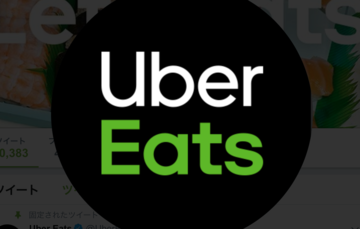 「Uber Eats」で現金払いの設定方法!用意する物/やり方も解説!
「Uber Eats」で現金払いの設定方法!用意する物/やり方も解説!「Uber Eats(ウーバーイーツ)」の現金払いの使い方~注意点~
次にウーバーイーツの現金払いを利用する際の注意点を解説します。
現金払いする時の注意点
Uber Eats(ウーバーイーツ)の現金払いを利用する際の注意点は主に3つ挙げられます。
お酒は対象外
Uber Eatsの現金払いではお酒は対象外です。お酒類の配達を注文する場合は、現金以外の支払い方法を選択しましょう。また、お酒類の配達には年齢確認が必要です。
金額の上限は10000円以下
Uber Eatsの現金払いの金額の上限は10,000円以下です。
直接現金で対応する必要あり
Uber Eatsの現金払いは配達員と直接現金で対応することになります。おつりのやり取りなどがある場合は特にしっかり金額を確認しましょう。
 「Uber Eats(ウーバーイーツ)」が届かないときの対処法!
「Uber Eats(ウーバーイーツ)」が届かないときの対処法!「Uber Eats(ウーバーイーツ)」の現金払いが出来ない時の使い方
Uber Eats(ウーバーイーツ)の現金払いが出来ないときの対処方法を解説します。
現金払い設定が出来ない時の対処法
現金払いが出来ないときの対処法は以下のようになっています。
「カスタマーサポート」に相談
現金払いが出来ないときはカスタマーサポートに相談します。
下のタブからアカウントを選択
Uber Eatsアプリでアカウントマークを選択します。
「ヘルプ」を選択
アカウントのページが開いたら”ヘルプ”を選択します。
「Uber Eatsについて別の質問がある」を選択
ヘルプを開いたらサポートメッセージにある”Uber Eatsについて別の質問がある”を選択します。
チャット画面で質問内容を入力
Uber Eatsについて別の質問があるを選択すると、チャット画面に移ります。チャット画面から現金支払いができないなどの質問内容を入力し送信しましょう。
終わりに
今回はUber Eatsで現金払いの使い方を解説しました。注意点や現金払いが利用できないときの対処法を参考にUber Eatsの現金払いの支払いを利用してみましょう。
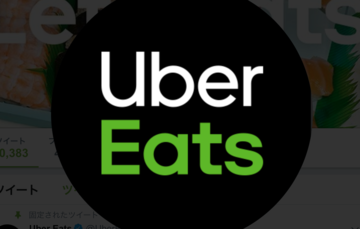 「Uber Eats」の配達/サービスエリアの確認方法!
「Uber Eats」の配達/サービスエリアの確認方法!合わせて読みたい!Uber Eatsに関する記事一覧
 【Uber Eats】「マクドナルド」の注文方法!クーポンは?
【Uber Eats】「マクドナルド」の注文方法!クーポンは?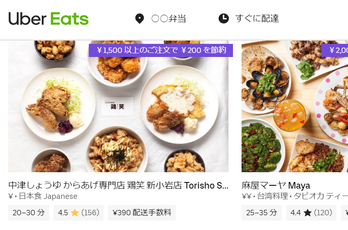 「Uber Eats」でぐちゃぐちゃの料理が届いたときについて解説!
「Uber Eats」でぐちゃぐちゃの料理が届いたときについて解説! 「Uber Eats」と「マックデリバリー」の違いをくわしく解説!
「Uber Eats」と「マックデリバリー」の違いをくわしく解説! 【Uber Eats】埼玉のサービスエリアをくわしく紹介!
【Uber Eats】埼玉のサービスエリアをくわしく紹介!



















